Współczesny styl życia sprawia, że wiele osób spędza więcej czasu na korzystaniu z internetu za pośrednictwem smartfona niż innych urządzeń. Zobaczmy, jak możesz poprawić bezpieczeństwo swojego iPhone’a i iPada.
1. Utrzymuj iPhone’a (i iPada) w najnowszej wersji
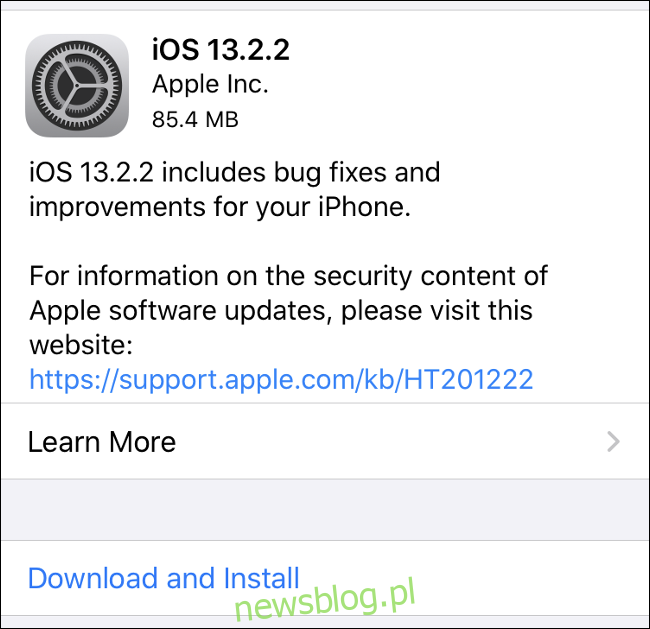
Choć może się to wydawać oczywiste, aktualizowanie systemu iOS jest kluczowe dla zapewnienia bezpieczeństwa. W miarę wykrywania problemów z bezpieczeństwem, które stają się publicznie znane, przestępcy mogą je wykorzystać. Apple regularnie wprowadza poprawki w postaci aktualizacji, aby zamknąć te luki.
Aby uniknąć konieczności ręcznego instalowania aktualizacji, możesz włączyć automatyczne aktualizacje w Ustawieniach > Ogólne > Aktualizacja oprogramowania. Dzięki temu Twój telefon zainstaluje aktualizacje podczas ładowania w nocy.
Pamiętaj, że ręcznie będziesz musiał zaktualizować iPhone’a do nowej głównej wersji iOS (np. z iOS 13 do iOS 14), gdy nadejdzie czas. To działanie jest zgodne z zamysłem projektowym i daje ci możliwość opóźnienia aktualizacji, jeśli obawiasz się problemów, które mogą się pojawić przy nowych wersjach.
2. Użyj silnego kodu dostępu oraz funkcji Face ID lub Touch ID

Jeśli korzystasz z Face ID lub Touch ID do odblokowywania swojego urządzenia, warto również zadbać o silne hasło. Słabe hasło jest najsłabszym ogniwem w zabezpieczeniach, jeśli ktoś ma dostęp do Twojego telefonu lub tabletu. To ono chroni Twoje cyfrowe życie przed potencjalnymi intruzami.
Wraz z rozwojem technologii biometrycznych, takich jak Face ID i Touch ID, odblokowywanie iPhone’a stało się prostsze niż kiedykolwiek. Warto jednak utrudnić życie osobom, które nie powinny mieć dostępu. Ustal dłuższy, mniej przewidywalny kod lub hasło, które zawiera różne znaki. Choć będziesz musiał go czasami wprowadzać, na przykład po restarcie urządzenia, nie powinno to być uciążliwe.
Możesz zmienić kod dostępu w Ustawieniach > Identyfikator twarzy i kod (lub Ustawienia > Touch ID i kod, w zależności od modelu) i wybrać opcję Zmień kod. Po pojawieniu się prośby o nowy kod, dotknij Opcje kodu dostępu u dołu ekranu. Tutaj możesz wybrać „niestandardowy kod alfanumeryczny”, znany potocznie jako hasło.
3. Zabezpiecz ekran blokady
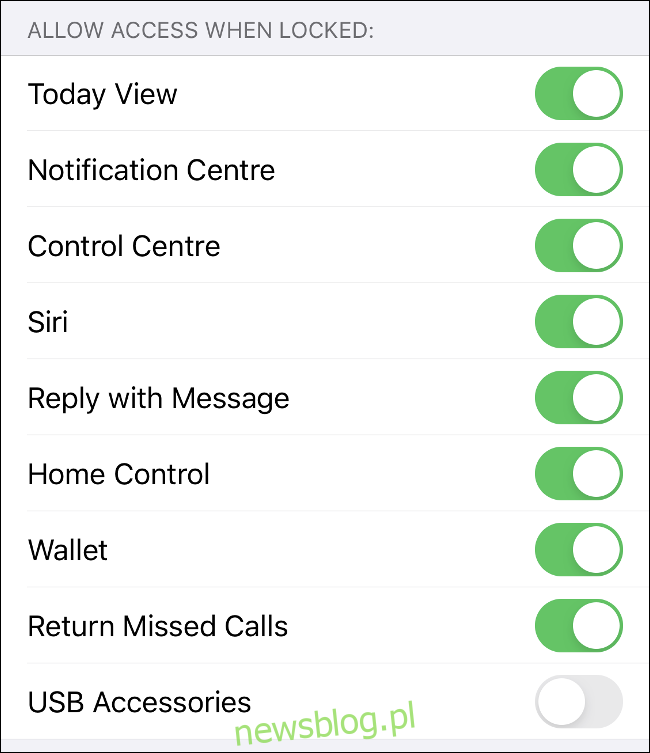
Ekran blokady może ujawniać wiele Twoich prywatnych informacji. Jeśli otrzymasz wiadomość tekstową, każdy może ją przeczytać. Siri może też odczytać Twoje ostatnie wiadomości lub e-maile, a także masz możliwość odpowiadania na wiadomości bez odblokowywania urządzenia.
Ze względu na łatwość odblokowania iPhone’a lub iPada, warto ograniczyć dostęp do informacji, gdy urządzenie jest zablokowane. Przejdź do Ustawienia > Identyfikator twarzy i kod (lub Touch ID i kod) i wyłącz dostęp do funkcji, które nie powinny być dostępne z ekranu blokady.
Jeśli chcesz ukryć przychodzące powiadomienia do momentu odblokowania urządzenia, możesz to ustawić w Ustawienia > Powiadomienia > Pokaż podglądy > Po odblokowaniu. To wygodne w przypadku urządzeń z Face ID, ponieważ wystarczy spojrzeć na telefon, aby zobaczyć podgląd powiadomień. W przypadku urządzeń z Touch ID jest to nieco mniej wygodne, ponieważ musisz fizycznie uwierzytelnić się palcem.
4. Unikaj otwierania podejrzanych linków
W sierpniu 2019 roku badacze z Google Project Zero ogłosili, że odkryli kilka złośliwych witryn, które wykorzystywały luki w systemie iOS do instalowania oprogramowania szpiegującego na urządzeniach. Apple szybko zamknęło te luki, ale tysiące użytkowników miało już swoje urządzenia zaatakowane w wyniku tego problemu.
Oprogramowanie szpiegujące mogło wyjść poza piaskownicę aplikacji Apple, pozyskując dane logowania oraz tokeny autoryzacyjne. Użytkownikom mogły być kradzione kontakty, zdjęcia, informacje o lokalizacji GPS oraz wiadomości wysyłane przez aplikacje takie jak iMessage i WhatsApp. To pierwszy tego typu atak na iOS, ale nie jest to ostatnie.
Uważaj na kliknięcie w linki w wiadomościach e-mail lub SMS od nieznanych nadawców. Skrócone adresy URL, takie jak te z Bit.ly, mogą być pułapką. Chociaż Apple usunęło te luki, problemy z bezpieczeństwem są stałym wyzwaniem w oprogramowaniu. Możliwe, że podobne ataki mogą wystąpić w przyszłości.
Nie chodzi o to, abyś bał się klikania linków, ale lepiej zachować ostrożność i unikać podejrzanych witryn. Nieznane linki w wiadomościach e-mail lub SMS mogą prowadzić do stron phishingowych, które próbują Cię oszukać.
5. Sprawdź, czy funkcja „Znajdź mój iPhone” jest włączona
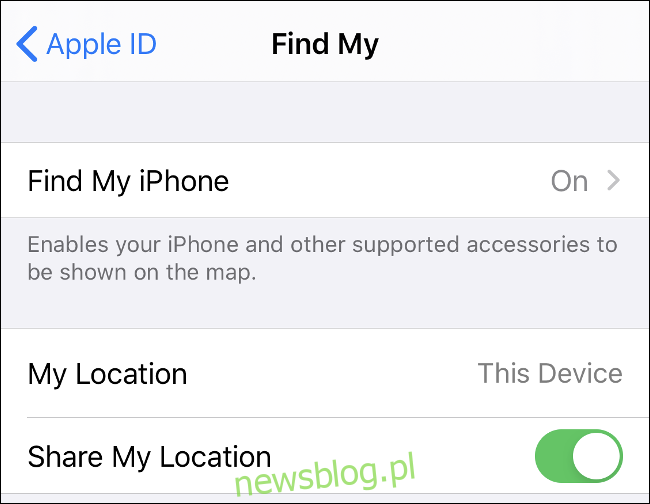
Funkcja „Znajdź mój” to usługa, która pozwala na lokalizację zarówno urządzeń, jak i znajomych. Wcześniej znana jako „Znajdź mój iPhone” lub „Znajdź mój iPad”, pozwala nie tylko na zlokalizowanie urządzenia na mapie, ale także na wysłanie sygnału dźwiękowego, zablokowanie go, a w najgorszym przypadku zdalne wyczyszczenie wszystkich osobistych danych.
Większość użytkowników powinna mieć tę funkcję domyślnie włączoną, ale wielu z nas zapomina o jej ponownym uruchomieniu po naprawie lub przywróceniu urządzenia. Sprawdź to w Ustawieniach > [Twoje imię] > Znajdź mój i upewnij się, że jest aktywna. Możesz także zalogować się na iCloud.com, kliknąć „Znajdź mój” i zobaczyć swój iPhone na liście obok innych urządzeń Apple powiązanych z Twoim Apple ID.
6. Unikaj korzystania z niezabezpieczonych publicznych sieci Wi-Fi
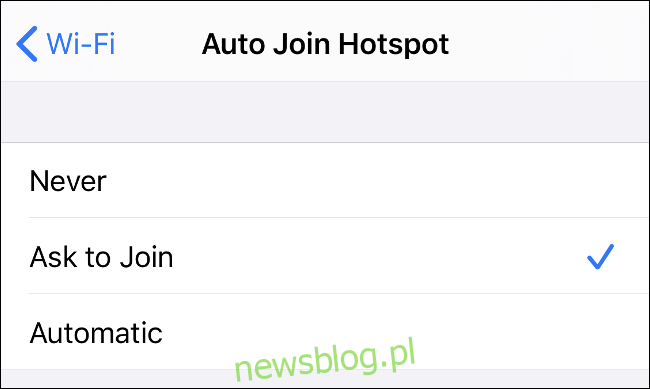
Bez dodatkowych środków ostrożności unikaj korzystania z publicznych sieci Wi-Fi, aby nie stać się ofiarą ataku. Oszuści mogą wykorzystywać te sieci do przeprowadzania ataków typu man-in-the-middle, przechwytując komunikację między Tobą a Internetem. Mogą zatem uzyskać dostęp do Twoich informacji, wiadomości i innych danych.
Problem jest na tyle poważny, że niektóre publiczne hotspoty Wi-Fi są celowo konfigurowane przez hakerów, którzy chcą zdobyć informacje, takie jak dane logowania, szczegóły płatności czy inne cenne dane.
Przejdź do Ustawienia > Wi-Fi i ustaw „Automatyczne dołączanie do hotspotu”, aby uzyskać powiadomienie przy próbie połączenia z nowym hotspotem. Jeśli ustawisz to na „Automatycznie”, Twój iPhone może bez pytania dołączać do publicznych hotspotów.
7. Rozważ użycie VPN
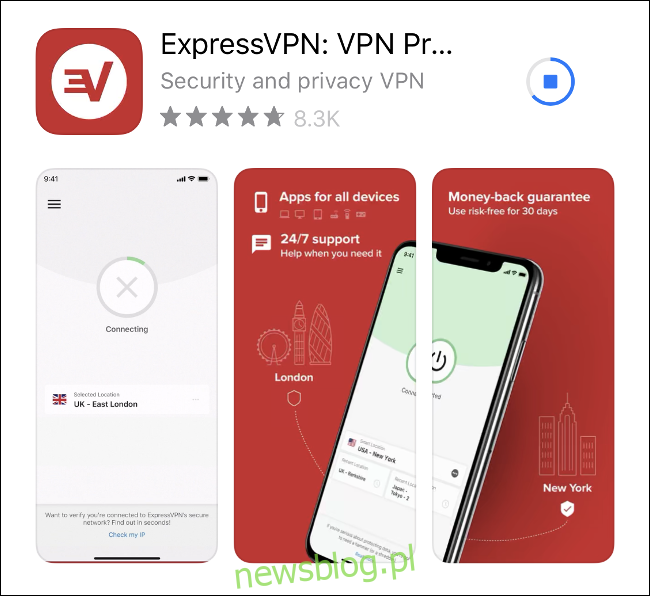
Wirtualna sieć prywatna (VPN) chroni Twoje dane online, szyfrując ruch internetowy. Kiedy dane opuszczają Twoje urządzenie, są szyfrowane i przesyłane przez VPN do Internetu, a następnie odszyfrowywane na miejscu docelowym. Działa to również w drugą stronę, zapewniając dodatkowe bezpieczeństwo.
Korzystanie z VPN w publicznych hotspotach Wi-Fi jest szczególnie zalecane. Dzięki temu możesz korzystać z publicznego Wi-Fi bez obaw, ponieważ Twoje dane są szyfrowane i nieczytelne dla potencjalnych intruzów.
Najłatwiejszym sposobem na rozpoczęcie korzystania z VPN na iPhonie jest pobranie aplikacji od dostawcy VPN i postępowanie zgodnie z instrukcjami. Możesz także skorzystać z VPN, aby uzyskać dostęp do treści z ograniczeniami geograficznymi i ominąć blokady nałożone przez rządy (choć warto robić to ostrożnie, by nie narazić się na wykrycie).
8. Nie jailbreakuj swojego iPhone’a
Jailbreaking to proces instalacji zmodyfikowanego oprogramowania na urządzeniu z iOS, który usuwa ograniczenia nałożone przez Apple. Dzięki temu możesz dostosować system iOS, instalować aplikacje z zewnętrznych źródeł oraz uzyskać dostęp do systemu operacyjnego na poziomie administratora.
Jednakże to sprawia, że Twoje urządzenie staje się bardziej podatne na ataki. Możesz nie tylko wprowadzać drobne zmiany w systemie, ale również zainstalować złośliwe oprogramowanie, które może zagrozić bezpieczeństwu Twojego urządzenia. Jailbreaking narusza kluczowe aspekty bezpieczeństwa iPhone’a, w tym ograniczenia App Store.
Dodatkowo, wiele aplikacji nie będzie działać na zainfekowanych urządzeniach, zwłaszcza aplikacje bankowe i płatnicze. Jeśli Apple odkryje, że korzystasz z zmodyfikowanego systemu operacyjnego, możesz stracić gwarancję. Możliwe jest usunięcie jailbreaka poprzez przywrócenie iPhone’a za pomocą komputera, ale nie ma gwarancji, że Apple nie zauważy Twojego działania.
9. Zachowaj ostrożność przy przyznawaniu uprawnień
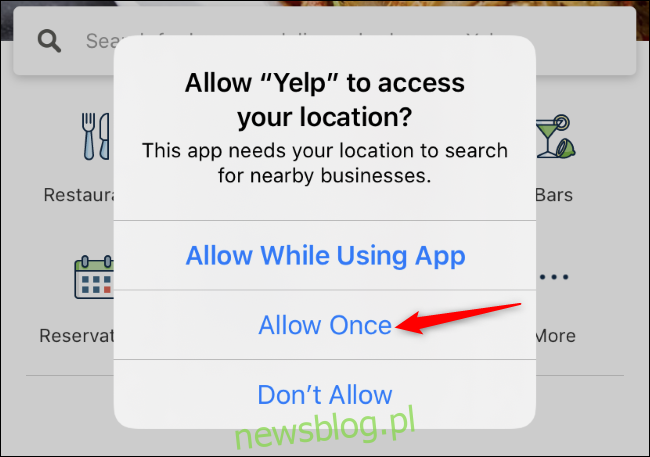
Aplikacje na iPhone’a lub iPada muszą uzyskać Twoją zgodę przed dostępem do lokalizacji, kontaktów, zdjęć, plików, kamery, radia Bluetooth i innych zasobów. Możesz odmówić dostępu, co czasami może wpłynąć na działanie aplikacji — na przykład aplikacja aparatu innej firmy nie będzie mogła robić zdjęć, jeśli odmówisz jej dostępu.
Wiele aplikacji prosi o dostęp do zasobów, których potrzebują tylko do określonych funkcji. Na przykład aplikacja może chcieć uzyskać dostęp do Twoich kontaktów, aby umożliwić zapraszanie znajomych. Możesz jednak odmówić dostępu lub zezwolić na niego tylko raz, co zwiększa Twoje bezpieczeństwo.
Zanim przyznasz aplikacji dostęp, zastanów się, czy naprawdę jest to konieczne. Ostrożność w udostępnianiu danych pomoże zwiększyć Twoje bezpieczeństwo. Aplikacja, która przesyła Twoje kontakty na serwery, może stać się celem ataku, co skutkuje wyciekiem danych. Zachowując ostrożność, minimalizujesz ryzyko i chronisz swoją prywatność.
10. Regularnie przeglądaj ustawienia prywatności
Po przyznaniu dostępu do aplikacji łatwo zapomnieć, że to zrobiłeś.
Aby sprawdzić uprawnienia, wejdź w Ustawienia > Prywatność. Możesz także przewinąć w dół w Ustawieniach, aby znaleźć aplikację, której uprawnienia chcesz przejrzeć, i zobaczyć wszystkie powiązane ustawienia na jednym ekranie.
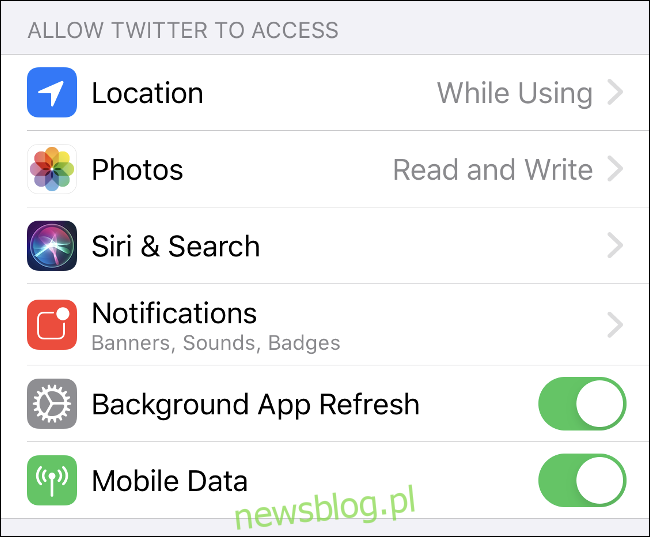
Warto regularnie sprawdzać ustawienia prywatności i bezpieczeństwa, aby upewnić się, że są zgodne z Twoimi preferencjami. Jeśli nie wiesz, od czego zacząć, stwórz listę kontrolną dotyczącą ustawień prywatności na iPhonie.
newsblog.pl
Maciej – redaktor, pasjonat technologii i samozwańczy pogromca błędów w systemie Windows. Zna Linuxa lepiej niż własną lodówkę, a kawa to jego główne źródło zasilania. Pisze, testuje, naprawia – i czasem nawet wyłącza i włącza ponownie. W wolnych chwilach udaje, że odpoczywa, ale i tak kończy z laptopem na kolanach.